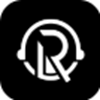微信经常有新闻,或者是朋友发动态,就会有相应的提示,如果你正在学习,或者是正在工作,这个是动不动就提示,是很讨厌的,那么怎么杜绝这种情况呢,小编下面告诉大家免打扰的设置方法,让大家不再受这个的拘束,一起来看看怎么操作吧。
【免打扰设置方法】
打开微信,进入到我的界面,然后点击设置的按钮,来进行设置

在设置中,有一个是新消息提醒,就是它了,点击一下,打开

然后你会看到三个选型,我们来进入功能消息的免打扰

这里面是有一个时间段,在这个时间段,所以的消息,都不会提示的,所以使用很方便。

相关问题解答
怎么设置好友的消息的免打扰?
首先要找到该好友,然后进入它的资料
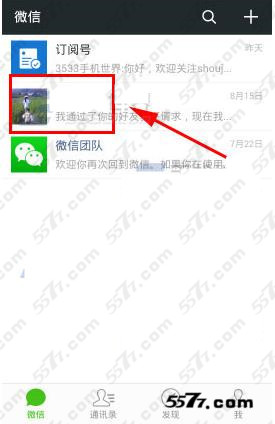
进入聊天窗口右上角【人物】,将【消息名打扰】关闭即可。

微信的群聊消息,怎么免打扰?
第一步:进入微信群,点击右上角的“双人”形图标进入群设置界面
第二步:在群设置界面中,点击“详细设置”,如下图所示:
第三步:找到“新消息通知”,将设置调整就OK了:
把对方进行了免打扰,对方知道吗?
对方是不会找到,自己被你设置为免打扰了,所以如果谁碎碎念,谁絮絮叨叨,都是可以免打扰的
【总结】
如果你受够了新消息不断的提示,如果你不想被群,或者是好友,打扰,那么就按照小编的方法,操作吧,希望小编能够帮助到你。